华为mate8怎么换指纹
准备工作
- 备份数据:虽然更换指纹操作本身一般不会影响到手机内的其他数据,但为了避免意外情况导致数据丢失,建议提前将重要数据备份至云端或电脑等设备,可以使用华为自带的云服务进行备份,也可以连接电脑通过华为手机助手来备份。
- 确保电量充足:保证手机电量在50%以上,以免在操作过程中因电量过低而中断,影响后续流程,若电量不足,请及时充电后再进行操作。
- 清洁手指和传感器区域:用干净柔软的布轻轻擦拭手指以及手机背面的指纹识别传感器区域,去除污垢、油脂和其他杂质,确保传感器能够准确读取指纹信息。
具体步骤
| 序号 | 详细说明 | |
|---|---|---|
| 1 | 进入设置菜单 | 打开手机主屏幕,找到并点击“设置”图标,进入设置界面,该图标通常是一个齿轮形状,可在应用列表中快速定位到它。 |
| 2 | 选择安全和隐私选项 | 在设置菜单中向下滑动,找到“安全和隐私”选项并点击进入,此选项包含了与手机安全相关的各种设置,如锁屏密码、指纹管理等。 |
| 3 | 点击指纹功能入口 | 在“安全和隐私”页面中,找到“指纹”选项并点击,这将带你进入到指纹管理的详细页面,在这里你可以对已有的指纹进行编辑、删除或添加新的指纹。 |
| 4 | 验证现有指纹(如有) | 如果之前已经设置了指纹解锁功能,系统会要求你先验证现有的某个指纹以确认身份,按照屏幕上的提示,将已录入的手指放在传感器上,待识别成功后进入下一步,这一步是为了保障安全性,防止他人未经授权随意修改指纹设置。 |
| 5 | 添加新指纹 | 点击“新建指纹”按钮开始录制新的指纹信息,按照屏幕上的指示,多次抬起、放下手指,覆盖不同的角度和位置,让传感器充分采集你的指纹特征,通常需要重复这个过程几次,以确保准确性和可靠性,每次放置手指时要保持相对稳定的姿态,不要晃动过于剧烈。 |
| 6 | 命名并保存指纹 | 完成指纹采集后,系统会提示你为这个新指纹命名,例如可以选择“右手食指”“左手拇指”等便于记忆的名字,输入完成后点击“确定”,新的指纹就被成功添加到系统中了,此时还可以测试一下新添加的指纹是否能正常用于解锁手机或其他支持指纹验证的功能。 |
注意事项
- 保持手指干燥清洁:在整个过程中始终保持手指处于干燥状态,避免汗水过多影响传感器的工作效果,也要确保手指表面没有伤口或其他异常情况,这些都可能导致识别失败。
- 多角度录入:为了更好地提高识别率,尽量从多个角度录入指纹,包括指尖的不同部位以及稍微倾斜的角度,这样可以使系统更全面地了解你的指纹特征,从而在实际使用中更加灵敏地响应。
- 避免遮挡物:录制过程中不要有任何物体遮挡住指纹传感器,否则可能会导致部分区域无法正确读取,进而降低识别精度。
相关问题与解答
问题一:为什么我按照上述步骤操作后,新添加的指纹还是无法正常使用? 解答:可能是由于以下原因造成的:①录入时手指不够干净或有污渍残留;②录入过程中手指移动过快或角度变化太大;③手机系统版本过低存在兼容性问题,针对这些问题可以尝试重新清洁手指和传感器后再次录入;录入时放慢速度并保持稳定;检查是否有可用的系统更新,如有则升级至最新版本后再试一次。
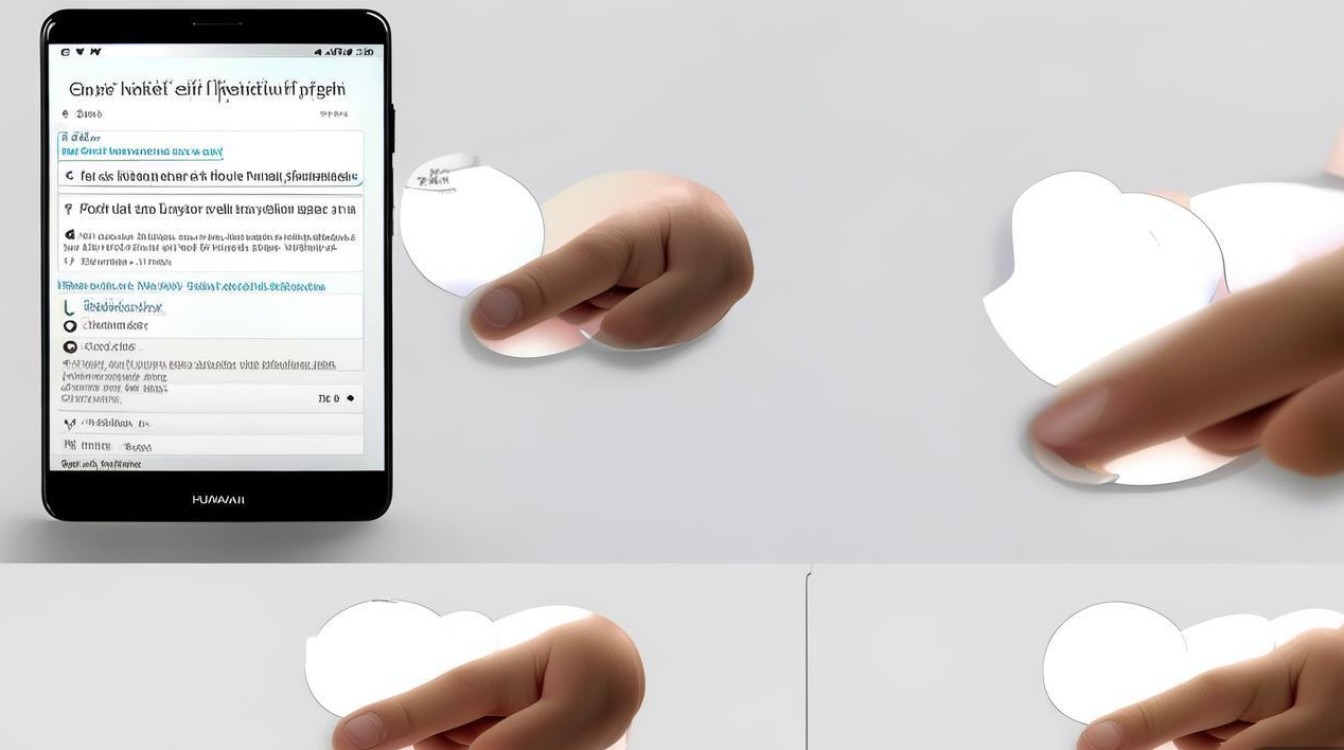
问题二:是否可以删除不再需要的旧指纹?如何操作? 解答:当然可以,回到“安全和隐私”>“指纹”页面,在该页面中找到想要删除的旧指纹条目,点击其右侧对应的删除按钮即可移除该指纹,需要注意的是,删除后该指纹将不能再用于解锁手机或其他相关功能
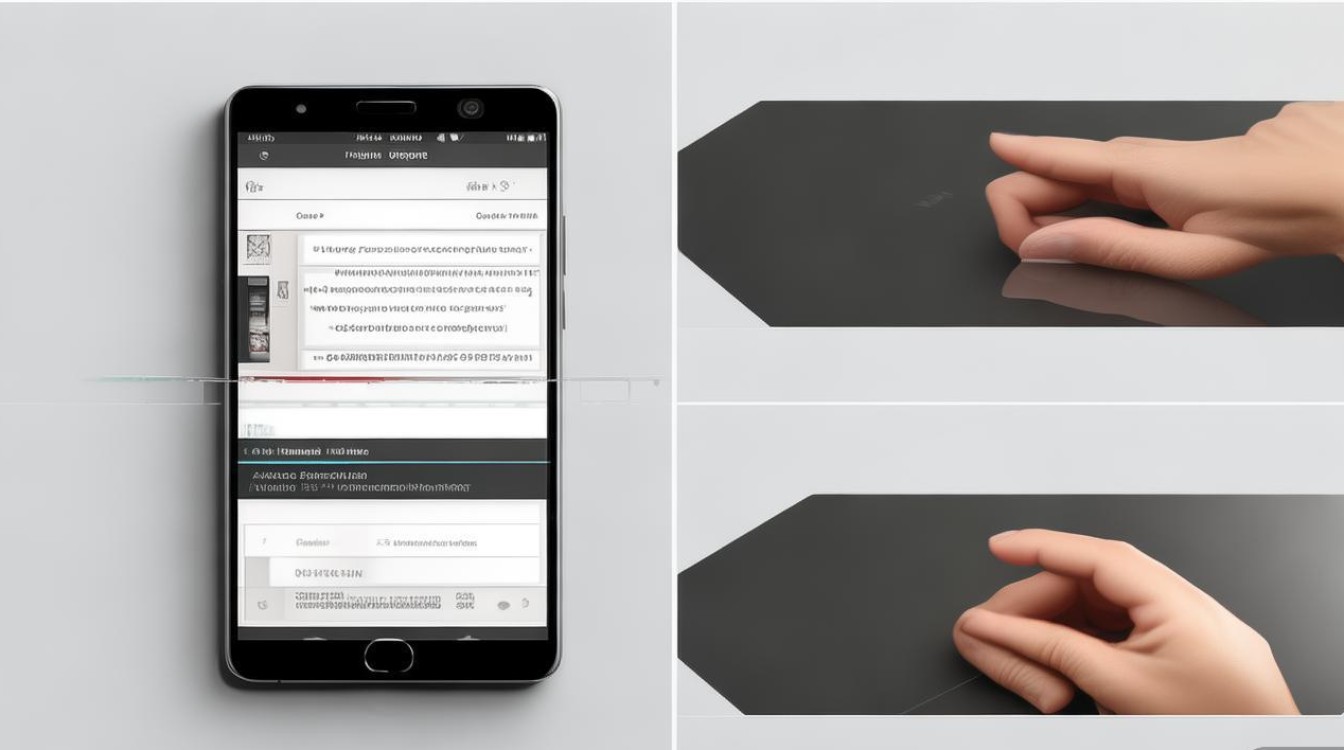
版权声明:本文由环云手机汇 - 聚焦全球新机与行业动态!发布,如需转载请注明出处。






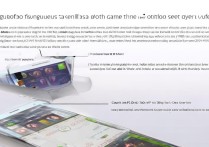





 冀ICP备2021017634号-5
冀ICP备2021017634号-5
 冀公网安备13062802000102号
冀公网安备13062802000102号